検索
Nozbe Classicでの検索機能 (ビデオ)
検索
Nozbe Classicではプロジェクト、タスク、タスクのコメントなどが検索できます。Nozbe Classicに検索のオプションは2つあります。一つ目のはプロジェクトの検索であり、2つ目のはタスクの検索です。 Nozbe Classicメニュー画面の"検索"へ進んでください:

入力フォームに検索したいタスクやプロジェクト名などを入力します。
検索目的の名前を全て書かなくとも、名前の一部で検索可能です。また、検索履歴から検索もできます:
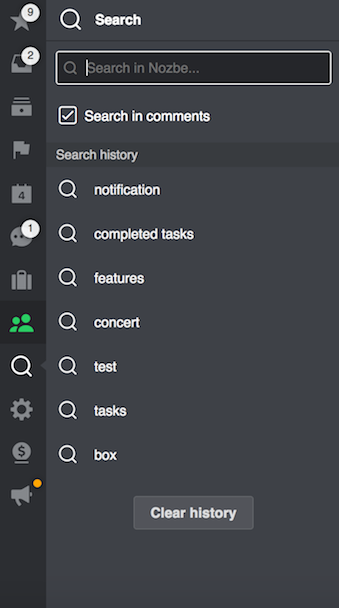
誰かがあなたをタグしたタスクも検索可能です。Nozbe Classicのユーザー名(@username)を検索ウィンドウで記入します。
“検索を削除"ボタンをクリックすると、過去の検索結果を削除します。
例として、キーワード: “box”で検索してみます(1)。
検索結果には、関連するタスク(2)、完了したタスク(3)、プロジェクト(4)、そしてカテゴリー(5)に分類して表示されます:
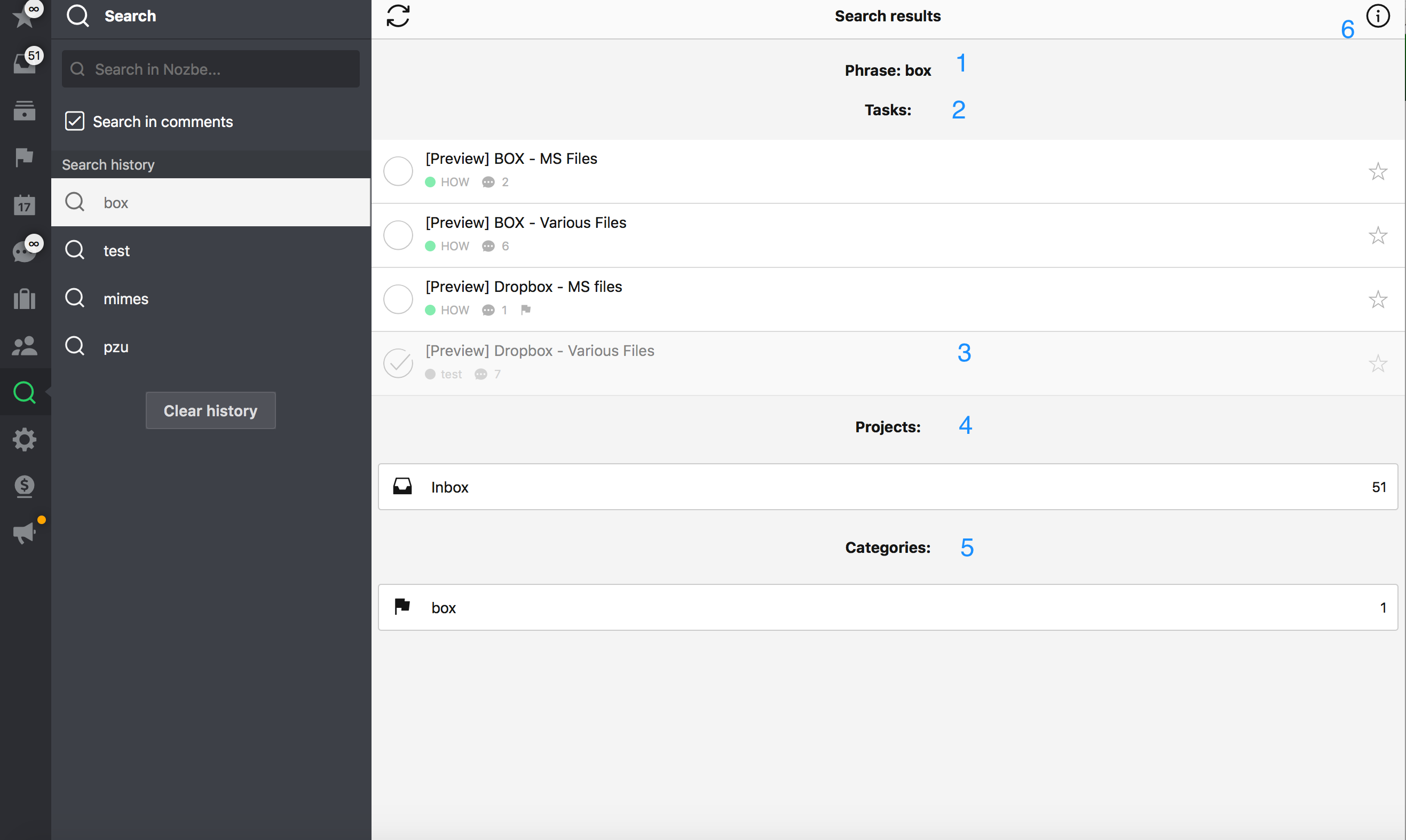
さらに、インフォバーからフィルター分けし(6)、検索結果を絞り込むことができます。これは検索結果がたくさん出てきたときなどに使うととても便利です。
完了したタスクの検索
語句を検索すると、アプリはアクティブなタスクと完了したタスク両方の結果を表示します。検索の語句に一致するアクティブなタスクは検索結果の一番上に表示され、検索結果のリストの下に表示されるのは最近完了したタスクです。
検索した語句に一致するものを、完了したタスクからさらに探すには、タスクリストの下にある「完了したタスクをもっと検索する」をクリックしてください :
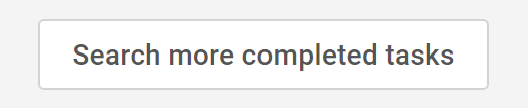
プロジェクを検索とは
普通の検索オプションを使うと、タスクのみ検索できます。しかし、プロジェクトのリストは長すぎると、プロジェクトだけを検索することもできます。 その新しい検索機能はプロジェクトリストの上にあります。
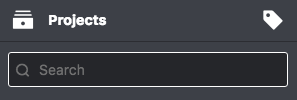
注意: 検索した後、プロジェクトリストには前に検索された字しか表示されていません。プロジェクトのフールリストに戻りたい場合には、検索された字を削除してください。また、検索ウィンドウにある"x"をクリックしてください。
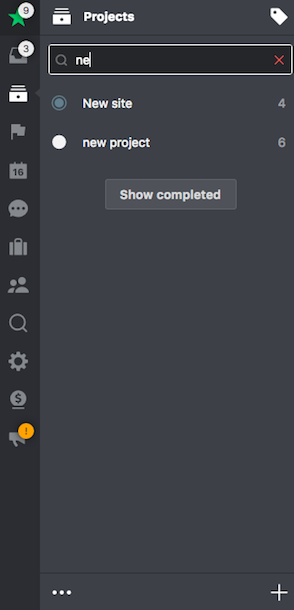
検索についてもっと詳しく
週次レビューをより効果的にするために検索機能を利用することができます。 ブログでのプロヒントをぜひご覧ください。







